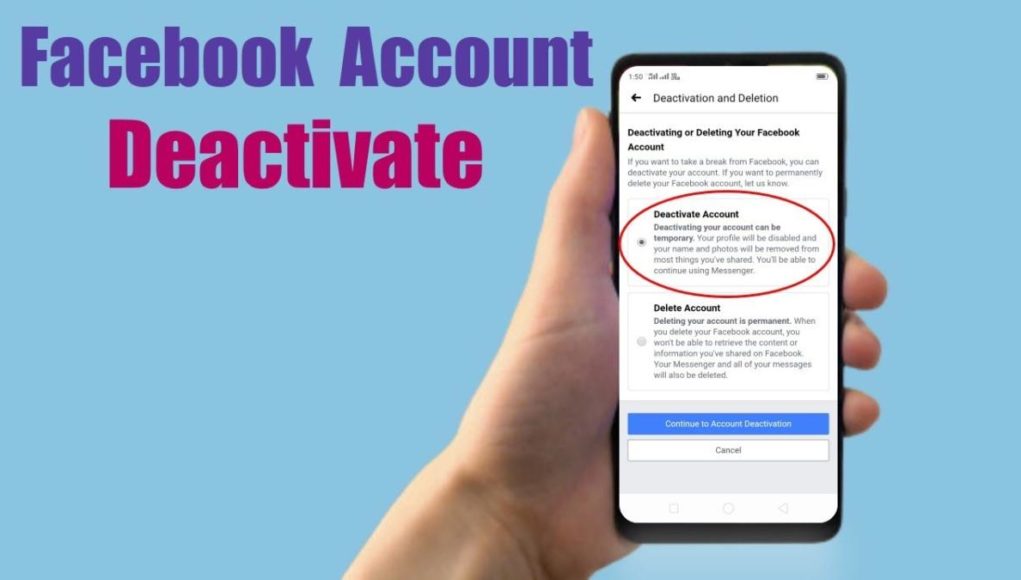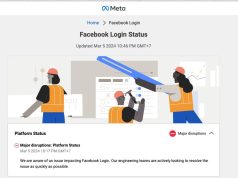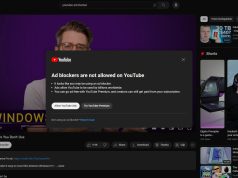Mạng xã hội đang ở ranh giới với một bên là công cụ hữu ích, còn lại là thuốc gây nghiện cực mạnh. Nếu muốn dành ra thêm thời gian rỗi làm việc khác, hay đơn giản chỉ là không muốn lộ quá nhiều thông tin trên Internet, bạn có thể nghĩ đến việc xóa bớt một ít tài khoản.
Muốn xóa là một chuyện, nhưng tìm thấy nút xóa để bấm vào lại là chuyện khác. Mạng xã hội kiếm tiền từ bạn và thông tin của bạn, thế nên không ngạc nhiên gì khi họ không muốn bạn rời đi dễ dàng. Chính vì thế, các mạng xã hội thường khiến việc xóa tài khoản trở nên khá phức tạp. Nhưng nếu bạn đã quyết rồi thì dưới đây là cách bạn có thể làm.
Bạn đã sử dụng Facebook từ cả chục năm nay và trong khoảng thời gian đó, ít nhiều thông tin cá nhân cũng đã đăng lên. Hoặc có thể là bạn đã phát ốm vì cứ vài phút lại có đứa đăng ảnh selfie lên kèm theo một status chả liên quan.
Dù cho bạn có deactive tài khoản của mình, bạn sẽ thấy nó trở lại y nguyên như cũ khi bạn thử login trở lại, như là chưa có gì xảy ra vậy. Bởi vì hành động deactive Facebook của bạn không phải là xóa đi đâu. Khi bạn deactive tài khoản, bạn chỉ ẩn thông tin khỏi các bộ máy tìm kiếm và khỏi bạn bè trên Facebook của bạn thôi. Dù rằng không gì hiện ra, nhưng tài khoản bạn vẫn đó, chỉ chờ bạn quay lại đăng nhập thôi.
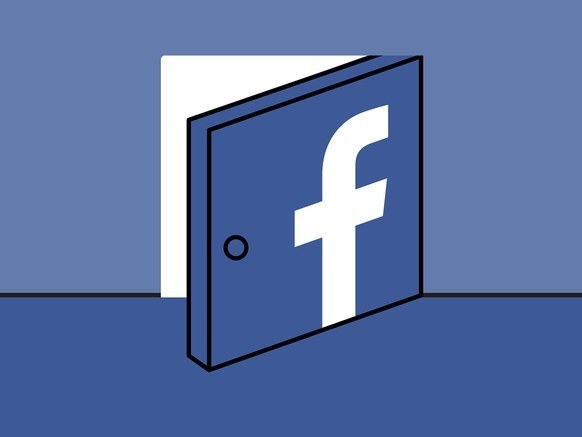
Dù vậy thì để deactive tài khoản của bạn thôi cũng rối rắm lắm rồi. Bạn phải vào phần General, phía dưới cùng, chọn Manage your Account. Từ đây mới chọn được Deactive your account và nhập vào mật khẩu để xác nhận. Trước khi bạn hoàn toàn thoát ra, Facebook sẽ hiện ra hình ảnh của những người thân bạn có thể sẽ nhớ, theo sau đó là một cái thăm dò ý kiến tại sao lại thoát. Thông qua hết chừng đó bước thì bạn mới click vào Deactive được.
Rồi, giờ để xóa hẳn tài khoản thì bạn cần phải biết xem phần delete nó nằm ở chỗ nào. Cách dễ nhất là click vào biểu tượng “Quick Help” phía trên bên phải, click vào “Search”. Khi hộp tìm kiếm hiện ra bạn gõ vào “Delete Account”. Bạn sẽ thấy một list các hướng dẫn cách xoá.
Bạn nhấp vào “How do I permanently delete my account?” và Facebook sẽ đưa ra cho bạn mấy hướng dẫn rất tối nghĩa “log into your account and let us know.” Trong trường hợp này, “let us know” được hiểu là “delete my account,” bạn click vào liên kết đó. Từ đây bạn sẽ đến bước cuối cùng: nhập password và gõ 1 cái captchar, sau đó bạn sẽ gửi được yêu cầu xóa account.
Chuẩn rồi đó, bạn không đọc nhầm đâu. Đây là mới chỉ gửi được yêu cầu xóa thôi nhé. Facebook sẽ làm quá trình này bị trễ vài ngày sau khi bạn gửi yêu cầu xóa thì mới xóa hẳn. Trong thời gian đó, nếu bạn có lỡ hối hận mà đăng nhập lại thì coi như bạn chưa từng gửi yêu cầu nhé. Cho nên tốt nhất gửi yêu cầu xóa xong thì xóa luôn app Facebook trên điện thoại đi nhé.
Nếu bạn muốn xóa account nhưng không mất hết những gì đã đăng, hãy tải (download) hết xuống đã. Những thứ bạn có thể tải gồm tất cả mọi thứ từ ảnh, status, những quảng cáo bạn đã click và thậm chí là IP bạn đã dùng đăng nhập. Danh sách những thứ bạn có thể download khá dài. Bạn có thể đọc hết cả danh sach ở đây Tải về rồi thì nhớ cất ở một chỗ thật an toàn nhé.
Để download cả tài khoản về, bạn vào Settings > General Account Setting> Download a copy of your Facebook data và nhấp vào “Start My Archive.” Sau khi Facebook tổng hợp mọi thứ, nó sẽ gửi cho bạn một email với link để tải. Vì lý do an toàn, link sẽ chỉ có tác dụng trong vài ngày, thế nên bạn nhớ download sớm nhé.
Dù rằng đây vốn là một app trên di động, nhưng bạn không thể xóa được account từ app. Thay vào đó bạn phải đăng nhập trên web để xóa.
Giống như Facebook, để đi qua hết đống settings của Instagarm chỉ có thể giúp bạn tạm thời vô hiệu (disable) tài khoản thôi. Disable tài khoản chỉ ẩn profile của bạn, bao gồm cả photos, like và comment. Để vô hiệu hoá, bạn click vào biểu tượng hình người góc trên bên phải và chọn Edit Profile. Ở dưới cùng, bạn sẽ thấy tùy chọn để tạm thời disable tài khoản.
Nếu bạn muốn xóa hẳn thì bạn hãy vào địa chỉ: https://instagram.com/accounts/remove/request/permanent/. Sau đó bạn nhập pasword và nhấp vào “Permanently delete my account.”
Trước đây, người dùng Instagram đã phản ánh rằng họ phải nhập cả số điện thoại vào khi xóa tài khoản. Rất may là giờ bạn không cần phải làm thế nữa.
Cần rất nhiều công sức để có một tài khoản Twitter đẹp, nhưng rất may là để xóa tài khoản Twitter thì không cần nhiều công sức đến thế.
Trước khi xóa toàn bộ tài khoản Twitter, bạn có thể sẽ muốn tải xuống hết dữ liệu đã. Thao tác này sẽ tải xuống hết các tweet theo thứ tự thời gian, rất tiện lợi nếu sau này bạn muốn xem lại các tweet. Để tải về, bạn nhấp vào profile của bạn, vào Settings, click “Request your archive.” Phải cần một chút thời gian để Twitter chuẩn bị, sau đó bạn có thể download về. Khi Twitter chuẩn bị xong, bạn sẽ được gửi một email với link download file .zip.
Khi đã download xong thì bạn có thể tính đến chuyện xóa rồi. Bạn đăng nhập vào Twitter, vào phần account settings, sau đó kéo xuống dưới và chọn “Deactive my account.” Tiếp đến bạn sẽ phải nhập password. Xong hết chừng đó bước thì tài khoản của bạn sẽ được deactivated.
Bạn lên lưu ý là tài khoản của bạn sẽ không thực sự được xóa sau 30 ngày. Khoảng thời gian này là để bạn suy nghĩ lại lựa chọn của mình. Sau khi hết thời hạn 30 ngày, tài khoản của bạn sẽ bị xóa dần dần. Theo như Twitter, quá trình xóa cũng phải cần vài tuần để hoàn tất.
Snapchat
Có thể bạn đã chán ngấy cái Friend Emoji của app. Chuyển qua dùng Instagram hay vì bất kỳ lý do nào khác mà giờ bạn không muốn dùng Snapchat nữa thì dưới đây là cách bạn có thể xóa được acocunt của mình.
Bạn chỉ cần mở App ra, click vào biểu tượng phía trên bên trái. Từ đây, vào phần Setting ở phía trên bên phải. Xuống phần Support ở dưới, nhấp More Information rồi bạn sẽ đến 1 chỗ tìm kiếm. Nhập vào “Delete my account” và bạn sẽ thấy hướng dẫn từng bước. Cũng giống như Twitter, với Snapchat bạn phải cần 30 ngày để hoàn tất quá trình xóa tài khoản.
Những mạng xã hội khác
Dù rằng còn rất nhiều mạng xã hội nhưng đa số người dùng thường chỉ dùng những cái vừa kể trên. Nếu bạn định xóa tài khoản thì thông thường chỗ tốt nhất để bắt đầu mò là phần Setting, hoặc là ở các trang hỗ trợ, FAQ của nhà sản xuất. Từ những chỗ này, bạn sẽ tìm được thông tin , cách xóa tài khoản.